win10共享打印机无法连接0x000003e3 Win10连接局域网共享打印机时遇到错误0x000003e3怎么办
win10共享打印机无法连接0x000003e3,在使用Windows 10连接局域网共享打印机时,有时会遇到错误代码0x000003e3,导致无法成功连接打印机的困扰,这个错误代码通常表示打印机驱动程序的安装出现问题,或者与打印机相关的文件损坏。要解决这个问题,可以尝试重新安装打印机驱动程序,或者修复相关的文件。下面将介绍一些解决办法,帮助您顺利连接局域网共享打印机。
方法一:
点击桌面左下角的开始菜单,或按快捷键“win+R”打开命令框,然后在命令框中输入:gpedit.msc,然后按回车键。
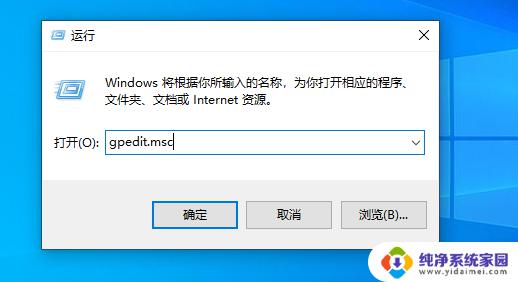
在弹出的本地组策略编辑器窗口中,依次点击计算机配置-Windows设置-安全设置-本地策略-安全选项。接着在右边找到【账户:使用空密码的本地账户只允许进行控制台登录】,双击这个选项。
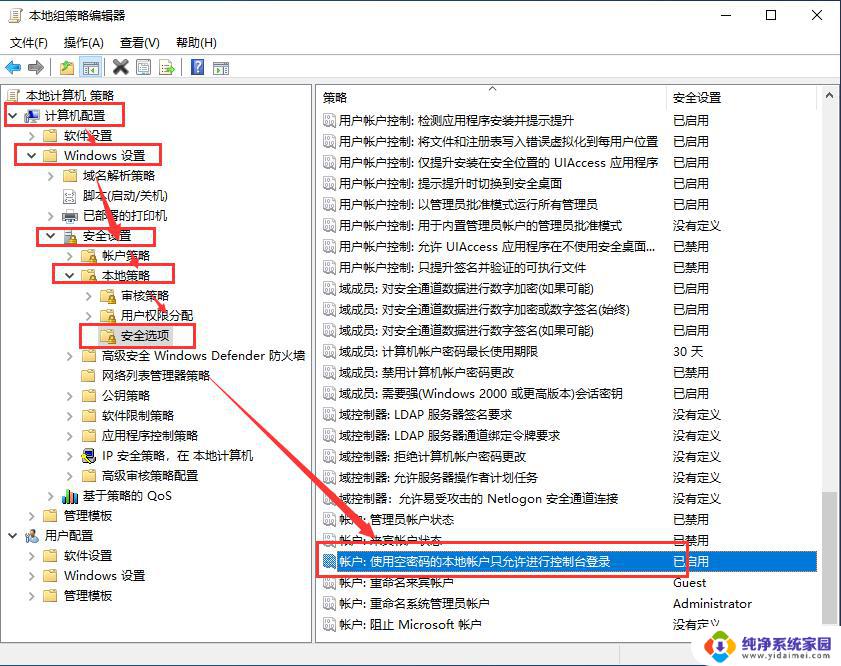
双击打开后,选择【已禁用】,然后点击【确定】
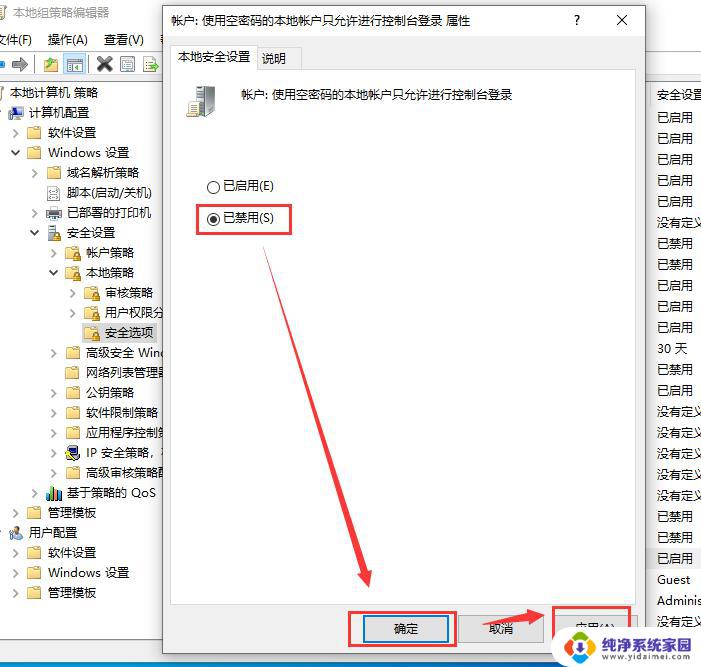
接下来,右键点击桌面的【计算机】,在弹窗中选择【管理】;

打开计算机管理后,依次点击系统工具-本地用户和组-用户,然后找到右边的Guest,并双击打开;
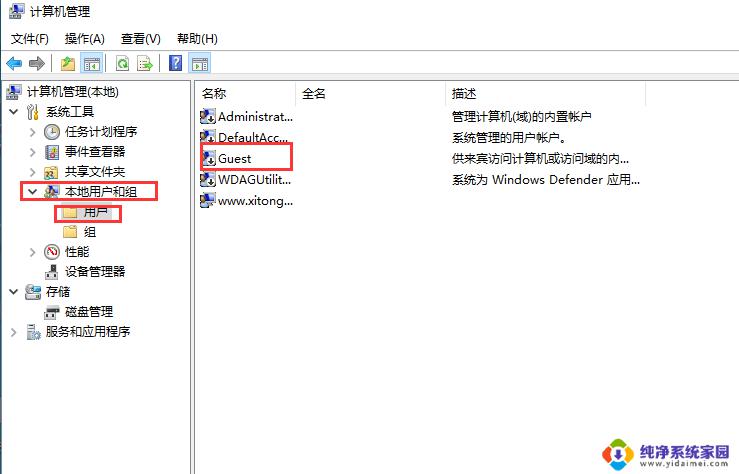
在Guest属性界面,点击【隶属于】选项卡,在下面点击【添加】;
在弹出的窗口中,如下图的地方输入:users,然后点击【确定】
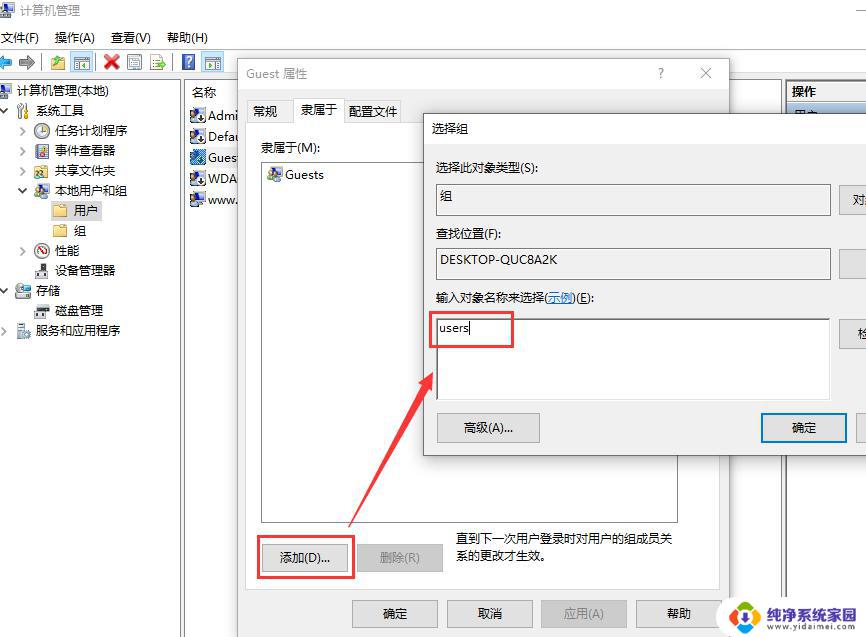
接下来再回到Guest属性窗口,在隶属于选项中,选择users点击添加,然后点击下面的【确定】。
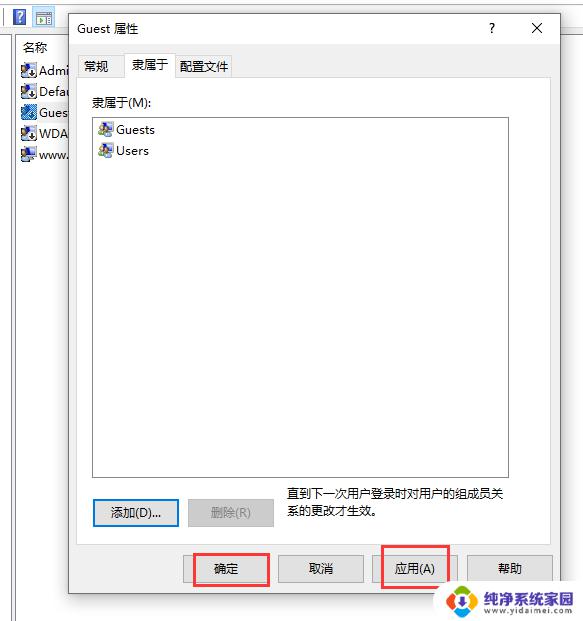
上面的都是设置好后,到需要打印的电脑里面去添加打印机,一般这样就可以了。
如果还是连接不了,重启电脑后再添加试试。
方法二:
1、 打开“控制面板--程序--启用和关闭windows功能”,打开SMB 1.0/CIFS文件共享支持重启后再次连接尝试。
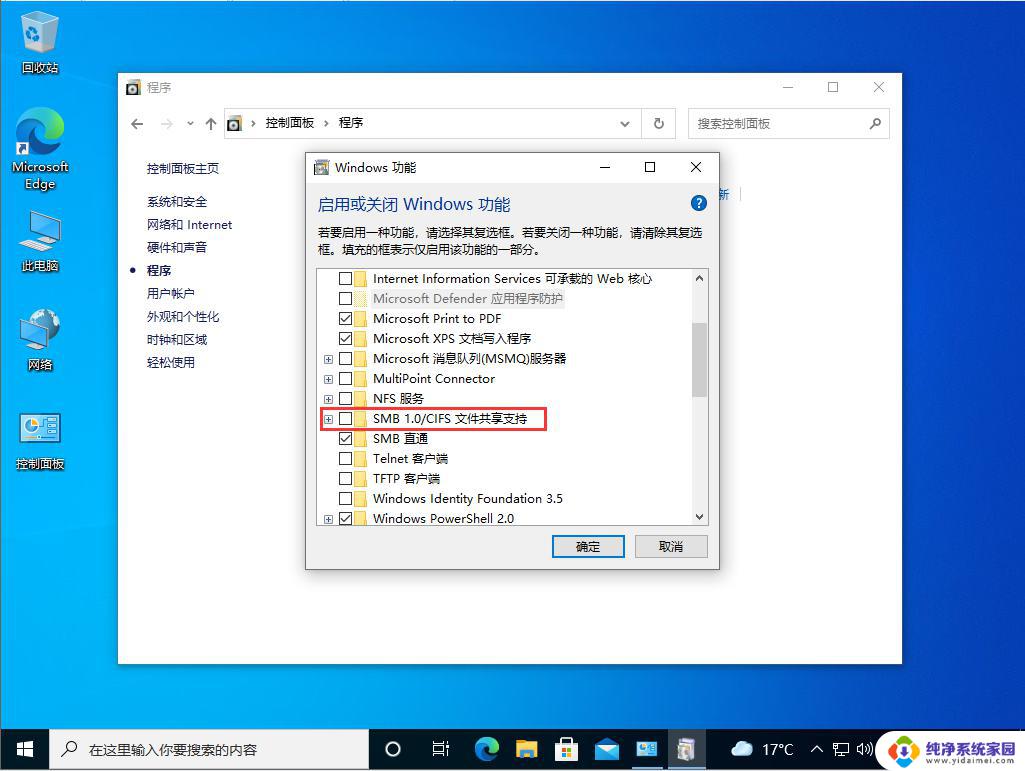
2、 按“WIN+R”打开运行,输入secpol.msc,打开本地安全策略。“本地策略、用户权限分配”下,“从网络访问此计算机”中添加本机guest用户,“拒绝从网络访问这台计算机”中将guest用户删除。
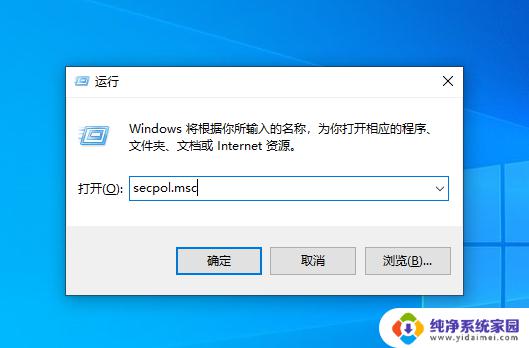
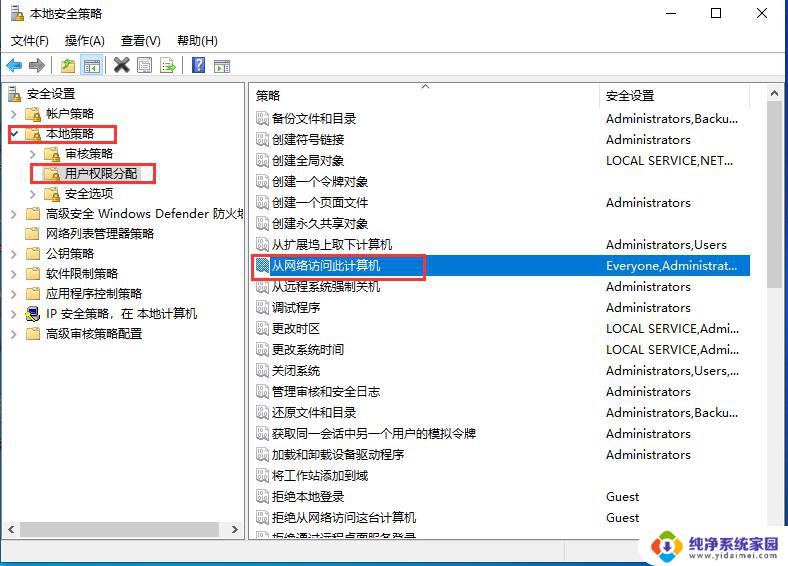

3、 本地策略、安全选项”中,找到“网络访问:本地账户的共享和安全模型”设置为“仅来宾-对本地用户进行身份验证,其身份为来宾”;找到“账户:来宾账户状态”,设置为“已启用。”
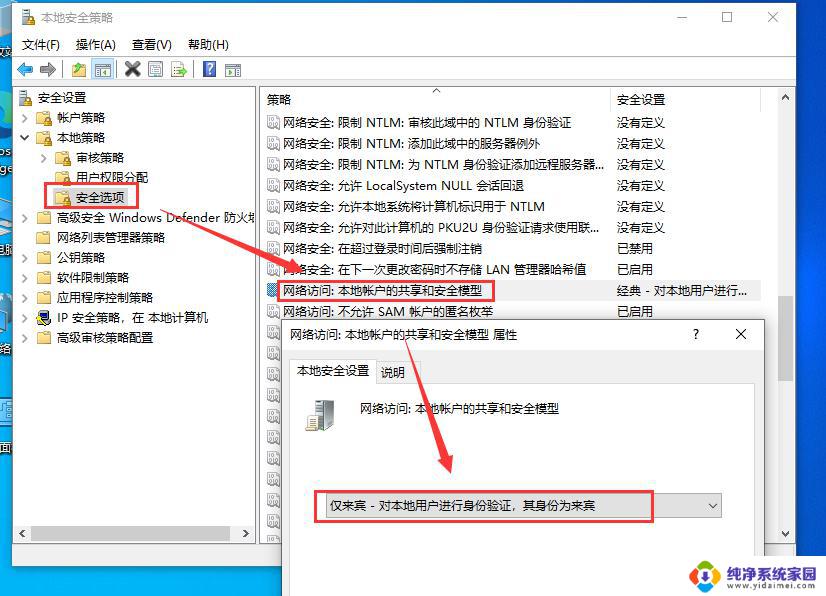
4、 按“WIN+R”打开运行,输入“services.msc”打开服务,将“computer browser”、“windows defender firewall”“workstation”服务设置为自动启动,以及将“TCP/IP NetBIOS Helper”设置为自动启动。
方法三:
按win+r,输入services.msc打开服务窗口。
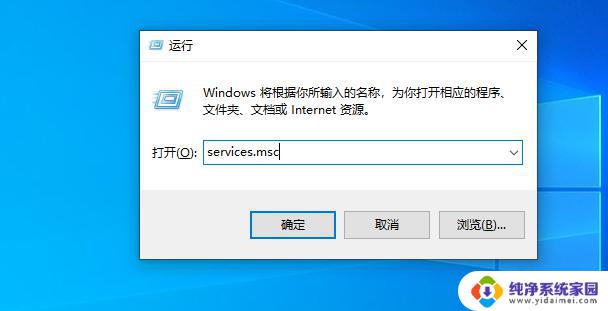
找到Wired AutoConfig这一项服务。
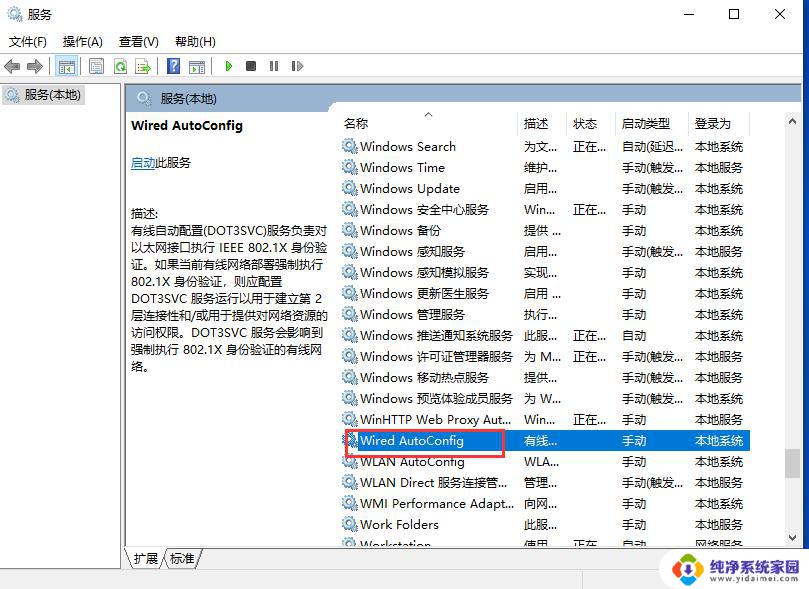
以上是win10共享打印机无法连接0x000003e3的全部内容,如果你碰到了同样的问题,请参照小编的方法来处理,希望这些方法能对你有所帮助。
win10共享打印机无法连接0x000003e3 Win10连接局域网共享打印机时遇到错误0x000003e3怎么办相关教程
- 0x000003e3连接打印机错误 Win10连接局域网共享打印机出现0x000003e3错误怎么办
- win10 0x000003e3 解决Win10连接局域网共享打印机错误0x000003e3的步骤
- win10连接局域网windows无法连接到打印机 Win10共享打印机无法识别怎么解决
- win10局域网添加惠普打印机时无法连接 win10共享打印机无法连接解决方法
- win10无法连接到打印机错误为0x0000011b Win10 无法连接共享打印机错误代码0x0000011b解决方法
- win10无法连接共享打印机补丁 Win10无法连接打印机怎么办
- win10连局域网打印机 win10系统如何配置局域网共享打印机
- win10显示无法连接到共享打印机怎么办 Win10笔记本电脑无法连接共享打印机怎么办
- win10打印机共享错误0x00000bcb Win10共享打印机无法连接错误码0x00000bcb解决方法
- win10电脑连不上win7共享的打印机 Win10无法连接win7共享打印机
- 怎么查询电脑的dns地址 Win10如何查看本机的DNS地址
- 电脑怎么更改文件存储位置 win10默认文件存储位置如何更改
- win10恢复保留个人文件是什么文件 Win10重置此电脑会删除其他盘的数据吗
- win10怎么设置两个用户 Win10 如何添加多个本地账户
- 显示器尺寸在哪里看 win10显示器尺寸查看方法
- 打开卸载的软件 如何打开win10程序和功能窗口